Voorkom oplichting door apple.com-mac-optimizer.live
Mac VirusOok bekend als: apple.com-mac-optimizer.live pop-up
Doe een gratis scan en controleer of uw computer is geïnfecteerd.
VERWIJDER HET NUOm het volledige product te kunnen gebruiken moet u een licentie van Combo Cleaner kopen. Beperkte proefperiode van 7 dagen beschikbaar. Combo Cleaner is eigendom van en wordt beheerd door RCS LT, het moederbedrijf van PCRisk.
Hoe "apple.com-mac-optimizer[.]live" te verwijderen van een Mac?
Wat is "apple.com-mac-optimizer[.]live"?
Apple.com-mac-optimizer[.]live is een oplichtingswebsite, die mensen schrik probeert aan te jagen om ze zo te misleiden en te overtuigen de Cleanup My Mac applicatie te installeren. Bij bezoek aan deze pagina ziet men een waarschuwing dat er verschillende bedreigingen werden gedetecteerd en wordt de genoemde app gepromoot als tool voor het verwijderen van de bedreigingen. Men moet beseffen dat geen enkele website infecties/problemen op apparaten kan detecteren; daarom zijn alle bedreigingen die sites claimen te vinden vals. Het wordt ten zeerste afgeraden om software op dergelijke pagina's te downloaden/installeren, omdat deze waarschijnlijk illegaal is en vaak ook niet zal werken. In de meeste gevallen worden doorverwijzingen naar apple.com-mac-optimizer[.]live veroorzaakt via mogelijk ongewenste apps die al op het apparaat aanwezig zijn.
![apple.com-mac-optimizer[.]live oplichting](/images/stories/screenshots201908/applecommacoptimizerlive-homepage.jpg)
Apple.com-mac-optimizer[.]live toont een pop-upvenster dat de bezoekers informeert dat een trojan-virus (e.tre456_worm_osx) gevonden werd op hun MacOS (Mac-besturingssysteem). Hierin staat dat onmiddellijke actie vereist is en het spoort de gebruikers aan om op "OK" te klikken om het reparatieproces te starten. Nadat dit venster gesloten is, wordt op de achtergrondpagina meer informatie gegeven over de "gedetecteerde" bedreigingen. De webpagina van apple.com-mac-optimizer[.]live beweert dat er drie virussen aanwezig zijn op de MacOS, twee malware en één phishing/spyware. Het alarmeert de gebruikers verder door te stellen dat hun persoonlijke en bankgegevens gevaar lopen en het toont een aftellende klok totdat de gegevensschade permanent wordt. Als u op de knop "Nu scannen" klikt, wordt een valse scan gestart, wat resulteert in de "detectie" van de virussen "Tapsnake, CronDNS en Dubfishicv". Bovendien worden de gebruikers geïnformeerd dat hun Mac beschadigd is voor 33,2 procent. De site beveelt Advanced Mac Cleaner aan voor het verwijderen van deze virussen. De "VIRUSSEN NU VERWIJDEREN" begint echter met het downloaden van de Cleanup My Mac-app. Dit resulteert in het downloaden van het bestand maccleaner.pkg, waarvan bekend is dat het wordt gebruikt voor de verspreiding van ongewenste programma's. Het wordt nadrukkelijk afgeraden om dit bestand te installeren, omdat de geïnstalleerde software meestal vals is en niet functioneert. Hetzelfde geldt voor Cleanup My Mac, dat geclassificeerd is als PUA. Er zijn veel vergelijkbare ongewenste apps, bijv. K9-MacOptimizer, Quick Mac Care, Mac Cleanup Pro worden gepromoot als Mac-specifieke reinigers en optimalisatoren. Dergelijke apps vereisen doorgaans activering om operationeel te worden, d.w.z. ze moeten worden gekocht om te werken. Ondanks hun activering blijven ze echter vaak niet-operationeel.
Over het algemeen hebben ongewenste programma's veel gemeenschappelijke eigenschappen. Ze lijken legitiem en bieden een breed scala aan "handige" functies aan. Zelden werken deze functies zoals geadverteerd, meestal werken ze helemaal niet. Het enige doel van alle ongewenste inhoud is het verkrijgen van inkomsten voor zijn ontwikkelaars; voor de gebruikers zelf zijn ze waardeloos. Deze apps zijn ontworpen om omleidingen naar onbetrouwbare en kwaadaardige websites te veroorzaken, om opdringerige advertentiecampagnes op te leveren (pop-ups, enquêtes, banners, enz.) en sommige kunnen gegevens bijhouden. In dat geval registreren ze de browseractiviteit van de gebruikers (browsergeschiedenis en zoekmachine-geschiedenis) en verzamelt het hun persoonlijke informatie (IP-adressen, geolocaties en persoonlijke gegevens). Deze gevoelige gegevens worden vervolgens gedeeld met externen (mogelijk cybercriminelen), die proberen om deze gegevens te misbruiken voor financieel gewin. Samenvattend kunnen ongewenste programma's verschillende browser- en systeeminfiltraties/infecties veroorzaken, evenals leiden tot ernstige privacyschendingen, financiële verliezen en zelfs tot identiteitsdiefstal. Om de veiligheid van apparaten en de gebruikers te waarborgen, moeten alle verdachte apps en browserextensies onmiddellijk worden verwijderd.
| Naam | apple.com-mac-optimizer.live pop-up |
| Bedreigingstype | Mac malware, Mac virus |
| Valse Claim | De valse fout beweert dat de MacOS van de gebruiker geïnfecteerd is en stimuleert het downloaden van een systeemreiniger. |
| Detectie Namen | Spamhaus (Phishing), Fortinet (Spam), volledige lijst (VirusTotal) |
| Gebruikt IP Adres | 94.237.52.84 |
| gepromote Ongewenste Applicatie | Cleanup My Mac |
| Symptomen | Uw Mac wordt langzamer dan normaal, u ziet ongewenste pop-upadvertenties, u wordt doorgestuurd naar dubieuze websites. |
| Verspreidingsmethoden | Misleidende pop-upadvertenties, gratis software-installatieprogramma's (bundeling), valse Flash Player-installatieprogramma's, downloads van torrent-bestanden. |
| Schade | Het volgen van de internetbrowser (mogelijke privacyschendingen), weergave van ongewenste advertenties, omleidingen naar dubieuze websites, verlies van privéinformatie. |
| Verwijdering |
Om mogelijke malware-infecties te verwijderen, scant u uw computer met legitieme antivirussoftware. Onze beveiligingsonderzoekers raden aan Combo Cleaner te gebruiken. Combo Cleaner voor Windows DownloadenGratis scanner die controleert of uw computer geïnfecteerd is. Om het volledige product te kunnen gebruiken moet u een licentie van Combo Cleaner kopen. Beperkte proefperiode van 7 dagen beschikbaar. Combo Cleaner is eigendom van en wordt beheerd door RCS LT, het moederbedrijf van PCRisk. |
Apple.com-mac-optimizer[.]live is gelijkaardig aan apple.com-optimizing-mac.live, apple.com-shield.live, apple.com-scan-mac.xyz en vele anderen. De meeste zwendelwebpagina's waarschuwen de bezoekers voor bedreigingen/problemen die ze gedetecteerd hebben en zetten hen ertoe aan om de apps te installeren waarvoor ze adverteren. Geen enkele website kan dergelijke problemen op systemen vinden, daarom zijn ze allemaal vals. De gepromote software is vaak frauduleus en werkt niet zoals beloofd. Deze misleidende sites zijn meestal toegankelijk via omleidingen veroorzaakt door opdringerige advertenties of ongewenste programma's.
Hoe werden mogelijk ongewenste applicaties geïnstalleerd op mijn computer?
Sommige ongewenste programma's hebben "officiële" downloadwebsites, waar ze meestal worden geadverteerd als "gratis" software. Deze apps kunnen echter ook onbedoeld naast andere producten worden geïnstalleerd. "Bundelen" is de term die gebruikt wordt om deze valse marketingtechniek te beschrijven van het voorverpakken van gewone software samen met ongewenste of schadelijke inhoud. Doorloop de download-/installatieprocessen (bijv. geen termen negeren, stappen en secties overslaan, vooraf ingestelde opties gebruiken, enz.) om het risico van onbedoeld toestaan van gebundelde apps op apparaten te verminderen. Opdringerige advertenties zijn een andere bekende bron van ongewenste programma's. Nadat erop geklikt wordt, kunnen deze advertenties scripts uitvoeren die ontworpen zijn om dergelijke applicaties te downloaden/installeren zonder toestemming van de gebruiker.
Hoe de installatie van mogelijk ongewenste applicaties te vermijden?
Het wordt ten zeerste aanbevolen om altijd de inhoud te onderzoeken om de legitimiteit ervan te verifiëren, voordat u deze download/installeert. Alle downloads moeten gebeuren via officiële en geverifieerde kanalen. Peer-to-peer deelnetwerken (BitTorrent, eMule, Gnutella, etc.), niet-officiële en gratis sites voor het hosten van bestanden, downloaders van externen en vergelijkbare bronnen - worden als onbetrouwbaar beschouwd; daarom wordt het gebruik ervan afgeraden. De download- en installatieprocessen moeten met voorzichtigheid worden behandeld. Dat omvat het lezen van de voorwaarden, het bestuderen van alle beschikbare opties, het gebruik van de "Aangepaste/geavanceerde" instellingen en het weigeren om extra apps, tools, functies, etc. te downloaden/installeren Tijdens het browsen worden de gebruikers aangeraden om verdachte webpagina's en advertenties te vermijden. Opdringerige advertenties zien er meestal legitiem en onschadelijk uit, maar ze verwijzen door naar verschillende dubieuze websites (bijv. voor gokken, pornografie, dating voor volwassenen en anderen). Als gebruikers dergelijke advertenties/omleidingen ervaren, dan wordt het ten zeerste aangeraden om het systeem te inspecteren en om alle verdachte apps en/of browserextensies/plug-is te verwijderen. Als uw computer al geïnfecteerd is met ongewenste programma's, dan raden we u aan een scan uit te voeren met Combo Cleaner Antivirus voor Windows om ze automatisch te verwijderen.
Tekst in het pop-upvenster:
ONMIDDELLIJKE ACTIE VEREIST
We hebben een trojan-virus (e.tre456_worm_osx) op uw Mac gedetecteerd.
Druk op OK om het reparatieproces te starten.
Screenshot van de "apple.com-mac-optimizer[.]live" achtergrondpagina:
![apple.com-mac-optimizer[.]live achtergrond](/images/stories/screenshots201908/applecommacoptimizerlive-bg.jpg)
Tekst op deze pagina:
Uw systeem is besmet met 3 virussen! Vrijdag 25 oktober 2019 15:45 uur
Uw Mac is besmet met 3 virussen. Onze veiligheidscontrole vond sporen van 2 malware en 1 phishing/spyware. Systeemschade: 28,1% - Onmiddellijke verwijdering is vereist!
De onmiddellijke verwijdering van de virussen is vereist om verdere systeemschade, verlies van apps, foto's of andere bestanden te voorkomen.
Er zijn sporen van 1 phishing/spyware gevonden op uw Mac met MacOS 10.15 Catalina.
Uw persoonlijke en bankgegevens lopen gevaar.
Klik op 'Nu scannen' om meer schade te voorkomen. Onze diepe scan biedt onmiddellijk hulp!
Nog 4 minuten en 33 seconden voordat de schade permanent is.
Nu scannen
Screenshot van een valse systeemscan:
![apple.com-mac-optimizer[.]live valse scan](/images/stories/screenshots201908/applecommacoptimizerlive-fakescan.jpg)
Tekst op deze pagina:
DOWNLOAD VEREIST
Uw Mac is zwaar beschadigd! (33,2%)
Download de applicatie Advanced Mac Cleaner om 3 virussen van uw Mac te verwijderen.
VIRUS INFORMATIE
Virusnaam: Tapsnake; CronDNS; Dubfishicv
Risico: HOOG
Geïnfecteerde bestanden: /os/apps/hidden/os-component/X/snake.icv; /os/local/conf/keyboard/retype.icv ...
VERWIJDER NU VIRUSSEN
VIRUS VERWIJDEREN
Toepassing: Advanced Mac Cleaner
Beoordeling: 9.9/10
Prijs: gratis
De "apple.com-mac-optimizer[.]live" oplichting (GIF):
![De apple.com-mac-optimizer[.]live oplichting (GIF)](/images/stories/screenshots201908/applecommacoptimizerlive-gif.gif)
Cleanup My Mac applicatie installatie:
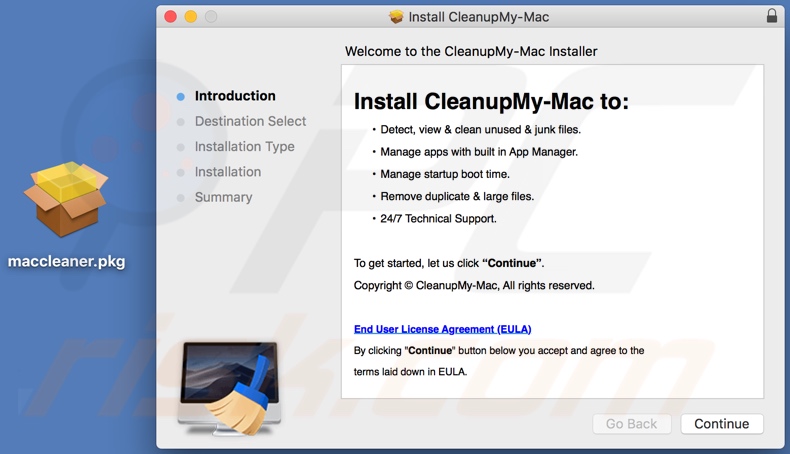
Screenshot van de Cleanup My Mac applicatie:
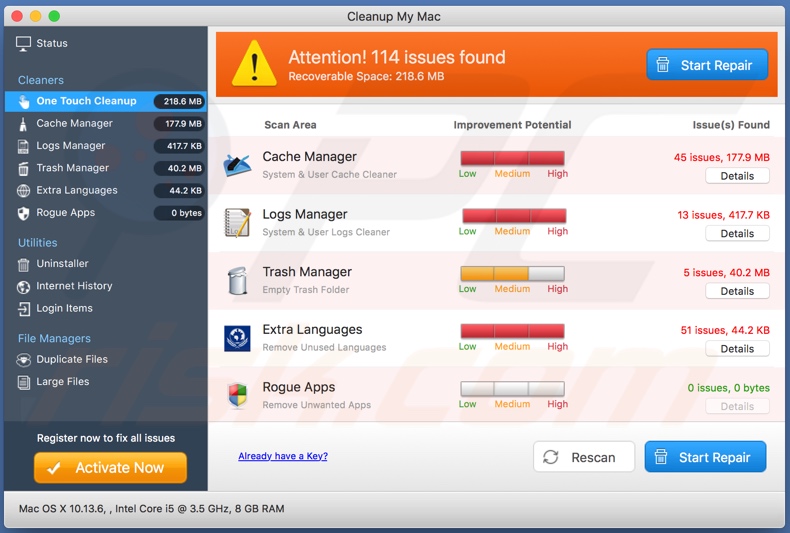
Onmiddellijke automatische malwareverwijdering:
Handmatig de dreiging verwijderen, kan een langdurig en ingewikkeld proces zijn dat geavanceerde computer vaardigheden vereist. Combo Cleaner is een professionele automatische malware verwijderaar die wordt aanbevolen om malware te verwijderen. Download het door op de onderstaande knop te klikken:
DOWNLOAD Combo CleanerDoor het downloaden van software op deze website verklaar je je akkoord met ons privacybeleid en onze algemene voorwaarden. Om het volledige product te kunnen gebruiken moet u een licentie van Combo Cleaner kopen. Beperkte proefperiode van 7 dagen beschikbaar. Combo Cleaner is eigendom van en wordt beheerd door RCS LT, het moederbedrijf van PCRisk.
Snelmenu:
- Wat is "apple.com-mac-optimizer[.]live"?
- STAP 1. Verwijder de aan het ongewenste programma gerelateerde mappen en bestanden uit OSX.
- STAP 2. Verwijder de frauduleuze extensies uit Safari.
- STAP 3. Verwijder de kwaadaardige add-ons uit Google Chrome.
- STAP 4. Verwijder de mogelijk ongewenste plug-ins uit Mozilla Firefox.
Video die toont hoe de mogelijk ongewenste applicaties die gepromoot worden door de apple.com-mac-optimizer[.]live oplichtingswebsite te verwijderen met Combo Cleaner:
Mogelijk ongewenste applicaties verwijderen:
Verwijder de mogelijk ongewenste applicaties uit de map "Applicaties":

Klik op het pictogram Finder. Selecteer in het Finder-venster "Applicaties". Zoek in de map met toepassingen naar "MPlayerX", "NicePlayer", of andere verdachte toepassingen en sleep ze naar de prullenbak. Na het verwijderen van de potentieel ongewenste toepassing(en) die online advertenties veroorzaken, scant u uw Mac op eventuele resterende ongewenste componenten.
DOWNLOAD verwijderprogramma voor malware-infecties
Combo Cleaner die controleert of uw computer geïnfecteerd is. Om het volledige product te kunnen gebruiken moet u een licentie van Combo Cleaner kopen. Beperkte proefperiode van 7 dagen beschikbaar. Combo Cleaner is eigendom van en wordt beheerd door RCS LT, het moederbedrijf van PCRisk.
Verwijder aan de apple.com-mac-optimizer.live pop-up gerelateerde bestanden en mappen:

Klik op het Finder icoon, vanuit de menubalk kies je Ga en klik je op Ga naar map...
 Controleer of er zich door de adware aangemaakte bestanden bevinden in de map /Library/LaunchAgents folder:
Controleer of er zich door de adware aangemaakte bestanden bevinden in de map /Library/LaunchAgents folder:

In de Ga naar map...-balk typ je: /Library/LaunchAgents
 In de map “LaunchAgents” zoek je naar recent toegevoegde verdachte bestanden en je verplaatst deze naar de prullenbak. Voorbeelden van bestanden aangemaakt door adware: “installmac.AppRemoval.plist”, “myppes.download.plist”, “mykotlerino.ltvbit.plist”, “kuklorest.update.plist”, enz. Adware installeert vaak bestanden met hetzelfde bestandsnaampatroon.
In de map “LaunchAgents” zoek je naar recent toegevoegde verdachte bestanden en je verplaatst deze naar de prullenbak. Voorbeelden van bestanden aangemaakt door adware: “installmac.AppRemoval.plist”, “myppes.download.plist”, “mykotlerino.ltvbit.plist”, “kuklorest.update.plist”, enz. Adware installeert vaak bestanden met hetzelfde bestandsnaampatroon.
 Controleer of er zich door adware aangemaakte bestanden bevinden in de map /Library/Application Support:
Controleer of er zich door adware aangemaakte bestanden bevinden in de map /Library/Application Support:

In de Ga naar map...-balk typ je: /Library/Application Support
 In de map “Application Support” zoek je naar recent toegevoegde verdachte mappen. Bijvoorbeeld “MplayerX” or “NicePlayer”, en je verplaatst deze mappen naar de prullenbak.
In de map “Application Support” zoek je naar recent toegevoegde verdachte mappen. Bijvoorbeeld “MplayerX” or “NicePlayer”, en je verplaatst deze mappen naar de prullenbak.
 Controleer of er zich door adware aangemaakte bestanden bevinden in de map ~/Library/LaunchAgents:
Controleer of er zich door adware aangemaakte bestanden bevinden in de map ~/Library/LaunchAgents:

In de Ga naar map...-balk typ je: ~/Library/LaunchAgents

In de map “LaunchAgents” zoek je naar recent toegevoegde verdachte bestanden en je verplaatst deze naar de prullenbak. Voorbeelden van bestanden aangemaakt door adware: “installmac.AppRemoval.plist”, “myppes.download.plist”, “mykotlerino.ltvbit.plist”, “kuklorest.update.plist”, enz. Adware installeert vaak verschillende bestanden met hetzelfde bestandsnaampatroon.
 Controleer of er zich door adware aangemaakte bestanden bevinden in de map /Library/LaunchDaemons:
Controleer of er zich door adware aangemaakte bestanden bevinden in de map /Library/LaunchDaemons:
 In de Ga naar map...-balk typ je: /Library/LaunchDaemons
In de Ga naar map...-balk typ je: /Library/LaunchDaemons
 In de map “LaunchDaemons” zoek je naar recent toegevoegde verdachte bestanden. Voorbeelden zijn: “com.aoudad.net-preferences.plist”, “com.myppes.net-preferences.plist”, "com.kuklorest.net-preferences.plist”, “com.avickUpd.plist”, etc., en je verplaatst deze naar de prullenbak.
In de map “LaunchDaemons” zoek je naar recent toegevoegde verdachte bestanden. Voorbeelden zijn: “com.aoudad.net-preferences.plist”, “com.myppes.net-preferences.plist”, "com.kuklorest.net-preferences.plist”, “com.avickUpd.plist”, etc., en je verplaatst deze naar de prullenbak.
 Scan uw Mac met Combo Cleaner:
Scan uw Mac met Combo Cleaner:
Als u alle stappen in de juiste volgorde hebt gevolgd dan zou uw Mac nu helemaal virus- en malwarevrij moeten zijn. Om zeker te weten of uw systeem niet langer besmet is voert u best een scan uit met Combo Cleaner Antivirus. Download dit programma HIER. Na het downloaden van het bestand moet u dubbelklikken op het combocleaner.dmg installatiebestand, in het geopende venster sleept u het Combo Cleaner-icoon naar het Applicaties-icoon. Nu opent u launchpad en klikt u op het Combo Cleaner-icoon. Wacht tot Combo Cleaner de virusdefinities heeft bijgewerkt en klik vervolgens op de knop 'Start Combo Scan'.

Combo Cleaner zal uw Mac scannen op malwarebesmettingen. Als de scan meldt 'geen bedreigingen gevonden' - dan betekent dit dat u verder de verwijderingsgids kunt volgen. In het andere geval is het aanbevolen alle gevonden besmettingen te verwijderen voor u verder gaat.

Na het verwijderen van bestanden en mappen die werden aangemaakt door deze adware ga je verder met het verwijderen van frauduleuze extensies uit je internetbrowsers.
apple.com-mac-optimizer.live pop-up verwijderen uit de internetbrowsers:
 Kwaadaardige extensies verwijderen uit Safari:
Kwaadaardige extensies verwijderen uit Safari:
Verwijder aan apple.com-mac-optimizer.live pop-up gerelateerde Safari extensies:

Open de Safari-browser, vanuit de menubalk selecteer je "Safari" en klik je op "Voorkeuren...".

In het scherm met de voorkeuren selecteer je "Extensies" en zoek je naar recent geïnstalleerde verdachte extensies. Als je die gevonden hebt klik je op de "Verwijderen"-knop er net naast. Merk op dat je veilig alle extensies kunt verwijderen uit de Safari-browser, ze zijn niet noodzakelijk voor een goede werking van de browser.
- Als je problemen blijft hebben met browser doorverwijzingen en ongewenste advertenties lees je hier hoe Safari te resetten.
 Kwaadaardige plug-ins verwijderen uit Mozilla Firefox:
Kwaadaardige plug-ins verwijderen uit Mozilla Firefox:
Verwijder aan apple.com-mac-optimizer.live pop-up gerelateerde Mozilla Firefox add-ons:

Open je Mozilla Firefox-browser. In de rechterbovenhoek van het scherm klik je op de "Menu openen"-knop (met de drie horizontale lijnen). Uit het geopende menu selecteer je "Add-ons".

Kies het tabblad "Extensies" en zoek naar recent geïnstalleerde verdachte add-ons. Eens gevonden klik je op de "Verwijderen"-knop er net naast. Merk op dat je veilig alle extensies uit je Mozilla Firefox-browser kunt verwijderen - ze zijn niet noodzakelijk voor de goede werking van de browser.
- Als je problemen blijft ervaren met browser doorverwijzingen en ongewenste advertenties kun je ook Mozilla Firefox resetten.
 Kwaadaardige extensies verwijderen uit Google Chrome:
Kwaadaardige extensies verwijderen uit Google Chrome:
Verwijder aan apple.com-mac-optimizer.live pop-up gerelateerde Google Chrome add-ons:

Open Google Chrome en klik op de "Chrome menu"-knop (drie horizontale lijnen) gesitueerd in de rechterbovenhoek van het browserscherm. In het uitklapmenu selecteer je "Meer tools" en vervolgens "Extensies".

In het scherm "Extensies" zoek je naar recent geïnstalleerde verdachte add-ons. Als je die gevonden hebt klik je op de "Prullenbak"-knop er net naast. Merk op dat je veilig alle extensies uit je Google Chrome-browser kunt verwijderen. Ze zijn niet noodzakelijk voor een goede werking van de browser.
- Als je problemen blijft ervaren met browser doorverwijzingen en ongewenste advertenties kun je ook Google Chrome resetten.
Delen:

Tomas Meskauskas
Deskundig beveiligingsonderzoeker, professioneel malware-analist
Ik ben gepassioneerd door computerbeveiliging en -technologie. Ik ben al meer dan 10 jaar werkzaam in verschillende bedrijven die op zoek zijn naar oplossingen voor computertechnische problemen en internetbeveiliging. Ik werk sinds 2010 als auteur en redacteur voor PCrisk. Volg mij op Twitter en LinkedIn om op de hoogte te blijven van de nieuwste online beveiligingsrisico's.
Het beveiligingsportaal PCrisk wordt aangeboden door het bedrijf RCS LT.
Gecombineerde krachten van beveiligingsonderzoekers helpen computergebruikers voorlichten over de nieuwste online beveiligingsrisico's. Meer informatie over het bedrijf RCS LT.
Onze richtlijnen voor het verwijderen van malware zijn gratis. Als u ons echter wilt steunen, kunt u ons een donatie sturen.
DonerenHet beveiligingsportaal PCrisk wordt aangeboden door het bedrijf RCS LT.
Gecombineerde krachten van beveiligingsonderzoekers helpen computergebruikers voorlichten over de nieuwste online beveiligingsrisico's. Meer informatie over het bedrijf RCS LT.
Onze richtlijnen voor het verwijderen van malware zijn gratis. Als u ons echter wilt steunen, kunt u ons een donatie sturen.
Doneren
▼ Toon discussie